Indeling van gebeurtenissen via categorieŽn
U kunt elke aangemaakte gebeurtenis op uw planning, toewijzen aan een categorie.
U kunt bijvoorbeeld aangeven of een boeking belangrijk is of niet, of een reservering bevestigd is of niet.
Deze informatie kan visueel worden weergegeven op uw dashboard om snel een overzicht te krijgen van de prioriteit van de gebeurtenissen.
Uw planningscategorieŽn aanpassen
Prioriteit geven aan gebeurtenissen door ze in te delen op categorie
De planning filteren op categorie
Activeren van categorieŽn
Begin met het activeren van deze optie in het menu Parameters > Opties > Gebeurtenissen en kies ďCategorieŽn activerenď
Nu hebt u een menu ďCategorieŽnď onder ďGegevensď
Uw planningscategorieŽn aanpassen
Ga naar het menu "Gegevens" ![]() -> "Categorie".
-> "Categorie".
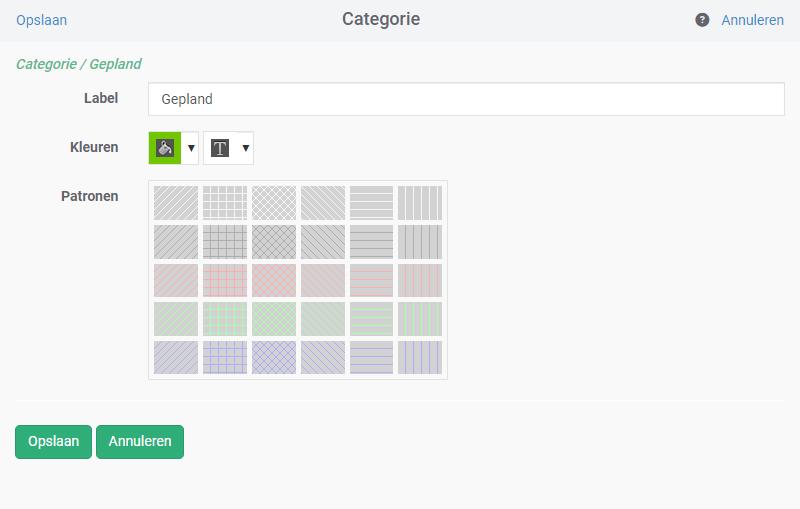
Klik om een nieuwe categorie toe te voegen op "Toevoegen" en voer vervolgens het label in.
U kunt een tekstkleur en achtergrondkleur selecteren. Een categorie kan ook worden gearceerd.
Prioriteit geven aan gebeurtenissen door ze in te delen op categorie
U kunt elke aangemaakte gebeurtenis op de planning, toewijzen aan een categorie. Deze kunt u vervolgens eenvoudig wijzigen door met de rechter muisknop te klikken op de gebeurtenis. Tot slot kan de categorie eenvoudig herkenbaar worden gemaakt door arceringen te gebruiken.
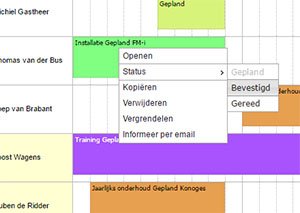
De planning filteren op categorie
U kunt het filter "Categorie" bovenin uw scherm gebruiken.
Zie het hoofdstuk over Planningsfilters.
-
- Creatie en toegang tot uw online planning
- Beheer uw personeel en uw materiaal
- Plan evenementen, afspraken en afwezigheden.
- Invoeren van uw gegevens in de planning
- Personaliseer de gegevens die worden weergegeven op uw dashboard.
- Selecteer de periodes en filter de gegevens
- CreŽer gebruikers met specifieke toegangen.
- Vergemakkelijk uw dagelijkse planning met deze functies
-
- Voordelen van online plannen
- Verbinding maken met de planning
- Presentatie van de software-interface
- De verschillende soorten schemaweergaven
- Weergave per periode
- Filters
- Zoek
- De menu's
- Planningsruimte: aanmaken van evenementen en afwezigheden
- Woorden gebruikt in de planning
- Invoeren van uw gegevens in de planning
-
-
- Definitie
- Activeer Contexts
- Personaliseer de context lijst
- CreŽer context in het planningsschema
- Aanpassen/Annuleren/Kopieren van Context
- Het aanmaken van een boeking binnen een context
- Selecteer de informatie die op het schema wordt weergegeven
- Filter de planning op context
- Gebruikersrechten management
- Hernoem "Context" met je eigen woorden
-
-
- Waarom de functie "klanten" gebruiken?
- De functie "Klanten" activeren in PlanningPME Web Access
- Klanten toevoegen, wijzigen of verwijderen
- Een klant koppelen aan een boeking/Een klant toewijzen aan een boeking
- Een klantformulier aanmaken, weergeven of wijzigen in het werkvenster
- Klant-weergave en filters
- Uw klantendatabase importeren
- Automatisch aanvullen: intuÔtieve invoer
- Toegangsrechten voor klanten gedefinieerd door gebruiker
-
- Overzicht van de verschillende soorten beschikbare velden
- Aangepaste velden aanmaken
- Beschikbare opties bij het aanmaken van een extra veld
- Persoonlijke velden specifiek voor projectbeheer
- Zoom op klantuitrustingen
- Het aanmaken van het nieuwe extra veld ďHandtekeingĒ
- Selecteren van weergegeven of verzonden informatie
-
-
-
-
-
- Beschikbare tijdblokken: per medewerker of bedrijfsplanning
- Evenementen van een hele dag [EVT-ALLDAY]
- Gebeurtenissen in uren [EVT-TIME]
- Evenementperiodes
- De verschillende soorten uren in Excel-rapporten
- Pauze
- OfficiŽle feestdagen
- Enkele scenarioís uit de praktijk
- Gebeurtenissen uitgedrukt in duur
- Rapporten maken
-

